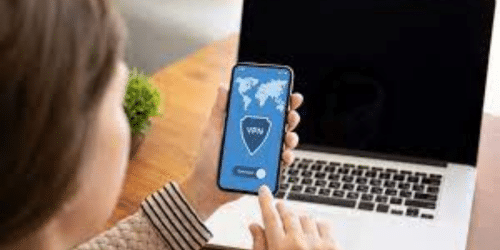Защита нашей конфиденциальности и безопасности в Интернете имеет первостепенное значение в современном взаимосвязанном мире. Одним из инструментов, который предлагает безопасный и приватный просмотр, является виртуальная частная сеть (VPN). Если вы хотите защитить свои личные данные, получить доступ к контенту с географическим ограничением или повысить свою анонимность в Интернете, настройка VPN на вашем устройстве может иметь огромное значение. В этом руководстве мы расскажем, как настроить VPN на любом устройстве, будь то компьютер, смартфон, iPhone или планшет. У вас будет четкое представление о том, что такое VPN, почему это так важно, а также пошаговые инструкции по настройке VPN на разных устройствах. Итак, давайте погрузимся в мир VPN и раскроем их потенциал для вашей цифровой жизни.
Использование и важность VPN
VPN или виртуальная частная сеть — это технология, позволяющая установить безопасное и частное соединение через общедоступную сеть, например Интернет. Он создает частную сеть, шифруя ваш интернет-трафик и направляя его через удаленный сервер, расположенный в другом месте. Для интернет-пользователей VPN является ценным инструментом для защиты их онлайн-активности, сохранения их конфиденциальности и доступа к контенту, который в противном случае может быть недоступен в их местоположении. Однако важно отметить, что не все VPN-сервисы созданы равными, поэтому очень важно выбрать уважаемого и заслуживающего доверия провайдера, который уделяет первостепенное внимание конфиденциальности пользователей и применяет строгие меры безопасности. Основная цель использования VPN — повысить безопасность и конфиденциальность в Интернете. Ниже приведены некоторые ключевые аспекты использования VPN и их важность:
#1. Безопасность
VPN шифрует ваш интернет-трафик, делая его нечитаемым для всех, кто может его перехватить. Это особенно важно при использовании общедоступных сетей Wi-Fi, поскольку предотвращает прослушивание ваших сообщений хакерами и кражу конфиденциальной информации, такой как пароли или данные кредитной карты.
№ 2. Конфиденциальность
С помощью VPN ваш IP-адрес и действия в сети маскируются и анонимизируются. Ваш интернет-провайдер (ISP), государственные учреждения или другие третьи стороны не смогут отслеживать ваше поведение в Интернете, что усложняет им задачу отслеживания ваших действий или сбора личных данных.
№3. Доступ к контенту с ограниченным доступом
VPN позволяют обойти географические ограничения и получить доступ к контенту, который может быть заблокирован или ограничен в вашем текущем местоположении. Подключившись к серверу в другой стране, вы можете выглядеть так, как будто вы просматриваете сайт из этого места и получаете доступ к службам или веб-сайтам с региональными ограничениями.
№ 4. Обмен файлами P2P
VPN можно использовать для безопасного и анонимного обмена файлами между одноранговыми узлами (P2P). Маскируя ваш IP-адрес, VPN позволяет вам обмениваться файлами, сохраняя при этом вашу конфиденциальность и снижая риск нарушения авторских прав.
№ 5. Деловое использование
Компании часто используют VPN, чтобы предоставить удаленным сотрудникам безопасный доступ к внутренней сети компании. Это гарантирует, что конфиденциальные данные, передаваемые между удаленными работниками и серверами компании, останутся зашифрованными и защищенными.
Могу ли я настроить VPN у себя дома?
Да, вы можете настроить VPN (виртуальную частную сеть) у себя дома. Настройка VPN дома может помочь защитить ваше интернет-соединение, защитить вашу конфиденциальность и позволить вам получить удаленный доступ к вашей домашней сети.
Можно ли настроить VPN бесплатно?
Да, вы можете настроить VPN (виртуальную частную сеть) бесплатно. Существует несколько бесплатных VPN-сервисов, которые позволяют установить безопасное и частное соединение через Интернет. Однако важно отметить, что бесплатные VPN-сервисы могут иметь ограничения и недостатки по сравнению с платными вариантами.
Насколько дорого настроить VPN?
Не совсем дорого. Стоимость настройки VPN может варьироваться в зависимости от нескольких факторов, включая выбранный вами метод и ваши конкретные требования.
Как настроить впн на андроиде
Настроить VPN (виртуальную частную сеть) на устройстве Android относительно просто. Вот подробное пошаговое руководство по настройке VPN на Android:
№1. Исследуйте и выберите VPN-сервис
- Начните с изучения и выбора VPN-сервиса, соответствующего вашим требованиям. Ищите провайдеров с хорошими протоколами безопасности, большим количеством серверов и удобным приложением для Android.
№ 2. Скачайте VPN-приложение
- Откройте Google Play Store на своем устройстве Android.
- Найдите приложение VPN, которое вы выбрали на шаге 1.
- Нажмите на приложение, чтобы открыть его страницу, и нажмите кнопку «Установить».
- Подождите, пока приложение загрузится и установится на ваше устройство.
№3. Запустите приложение VPN
- Найдите приложение VPN на главном экране или в панели приложений.
- Нажмите на значок приложения, чтобы запустить его.
№ 4. Зарегистрируйтесь или войдите под своим ником
- Если вы новый пользователь, зарегистрируйте учетную запись у провайдера VPN. Как правило, это включает в себя предоставление вашего адреса электронной почты и создание пароля.
- Если у вас уже есть учетная запись, просто войдите, используя свои учетные данные.
№ 5. Подключиться к VPN-серверу
- Как только вы войдете в систему, вам, как правило, будет представлен список местоположений серверов.
- Выберите местоположение сервера, которое соответствует вашим потребностям. Например, если вы хотите получить доступ к контенту из определенной страны, выберите сервер в этой стране.
- Нажмите на местоположение сервера, чтобы подключиться к нему.
№ 6. Предоставить необходимые разрешения
- Приложение VPN может запросить разрешение на настройку VPN-подключения на вашем устройстве. Нажмите «ОК» или «Разрешить», чтобы предоставить необходимые разрешения.
- В зависимости от версии Android вам также может быть предложено предоставить дополнительные разрешения для оптимальной работы приложения VPN. Следуйте инструкциям на экране и предоставьте запрошенные разрешения.
№ 7. Включить VPN-подключение
- Как только VPN-подключение будет установлено, вы обычно увидите значок ключа или замка на панели уведомлений вашего устройства, указывающий, что VPN активен.
- Вы также можете проверить приложение VPN, чтобы проверить статус подключения.
№8. Настройте параметры VPN (необязательно)
- Многие приложения VPN предоставляют дополнительные параметры, которые вы можете настроить в соответствии со своими предпочтениями.
- Эти настройки могут включать в себя такие параметры, как выбор протокола, аварийный выключатель, раздельное туннелирование и многое другое.
- Изучите меню настроек вашего VPN-приложения, чтобы настроить нужные параметры.
№ 9. Отключить или изменить сервер
- Когда вам больше не нужно VPN-подключение, вы можете отключиться, открыв приложение VPN и нажав кнопку «Отключить» или «Отключить».
- Если вы хотите переключиться на другое расположение сервера, вы также можете сделать это, выбрав новый сервер из списка в приложении.
В качестве альтернативы вы можете сделать следующее;
- Откройте приложение «Настройки» на Android-устройстве.
- Просто спуститесь вниз и выберите «Сеть и Интернет» или «Подключения», в зависимости от вашего устройства. Найдите опцию «VPN» и нажмите на нее. Если вы не видите эту опцию, вам может потребоваться расширить меню, нажав «Дополнительно» или аналогичную опцию.
- Нажмите на кнопку «+» или «Добавить VPN», чтобы создать новое VPN-соединение.
- Вам будут представлены различные протоколы или типы VPN. Общие варианты включают «PPTP», «L2TP/IPSec», «OpenVPN» или «IKEv2». Выберите протокол в зависимости от используемой службы VPN или проконсультируйтесь с вашим провайдером VPN, чтобы узнать о рекомендуемом протоколе.
- Введите имя для вашего VPN-подключения в поле «Имя». Это может быть любое имя, которое вы предпочитаете, например, «Мой VPN».
- Заполните необходимые данные для выбранного протокола VPN. Обычно это адрес сервера, имя пользователя VPN и пароль VPN. Вы можете получить эти данные у своего провайдера VPN. Если вы используете коммерческую службу VPN, они часто предоставляют приложение, которое автоматически обрабатывает конфигурацию.
- После того, как вы ввели необходимую информацию, нажмите «Сохранить» или «ОК», чтобы сохранить конфигурацию VPN.
- Ваше только что созданное VPN-подключение появится в списке настроек VPN. Нажмите на соединение, чтобы открыть его настройки.
- При желании вы можете настроить дополнительные параметры, такие как параметры VPN, параметры DNS или параметры прокси-сервера, в зависимости от протокола VPN и ваших требований.
- Чтобы подключиться к VPN, просто переключите переключатель рядом с созданным вами VPN-подключением. Возможно, вам придется снова ввести имя пользователя и пароль VPN, если они не сохранены.
- После подключения вы увидите значок VPN в строке состояния в верхней части вашего Android-устройства, указывающий на успешное подключение.
Как настроить впн на айфоне
Настроить VPN (виртуальную частную сеть) на вашем iPhone относительно просто. После настройки VPN на вашем iPhone ваш интернет-трафик должен быть зашифрован и направлен через выбранный вами VPN-сервер. Однако не забудьте отключиться от VPN, когда вам больше не нужна его защита для восстановления обычного интернет-соединения. Ниже приведено пошаговое руководство, которое поможет вам настроить VPN на вашем iPhone:
№1. Выберите VPN-сервис
Начните с выбора поставщика услуг VPN, доступны бесплатные и платные варианты. Ищите авторитетного провайдера, который предлагает хорошую безопасность, надежную скорость соединения и удобное приложение для iOS.
№ 2. Подпишитесь на VPN-сервис
Если вы выбрали платный VPN-сервис, подпишитесь на план подписки и внесите необходимый платеж. Бесплатные службы VPN могут потребовать от вас создания учетной записи или предлагать ограниченные функции.
№3. Скачайте VPN-приложение
Найдите приложение VPN, которое предлагает выбранный вами VPN-сервис, в App Store на вашем iPhone. Найдя нужное, нажмите кнопку установки, чтобы загрузить и установить приложение на свое устройство.
№3. Запустите приложение VPN
После установки приложения найдите его значок на главном экране iPhone и коснитесь его, чтобы запустить приложение.
№ 4. Войдите в свою учетную запись VPN
Если вы подписались на платную услугу VPN, вам, вероятно, потребуется войти в систему, используя учетные данные своей учетной записи. Введите имя пользователя и пароль, чтобы продолжить. Для бесплатных VPN-сервисов этот шаг может потребоваться пропустить.
№ 5. Подключиться к VPN-серверу
После входа в систему вы увидите список доступных расположений серверов. Выберите сервер на основе ваших предпочтений, например страны, из которой вы хотите, чтобы ваш IP-адрес отображался. Некоторые приложения VPN могут автоматически подключать вас к лучшему серверу в зависимости от вашего местоположения.
№ 6. Включить VPN-подключение
После того, как вы выбрали сервер, вы обычно видите кнопку «Подключиться» или «Вкл.». Нажмите на него, чтобы установить VPN-соединение. Приложение VPN может запросить у вас разрешение на настройку параметров VPN на вашем устройстве. Утвердите эти запросы, если будет предложено.
№ 7. Дождитесь соединения
Приложение VPN попытается установить безопасное соединение с выбранным сервером. Как только соединение будет установлено, вы увидите подтверждающее сообщение или значок VPN в строке состояния вашего iPhone.
№8. Проверьте ваше VPN-подключение
Чтобы убедиться, что VPN работает, вы можете посетить веб-сайт, который показывает ваш IP-адрес, например «whatismyip.com» или «ipleak.net». Если IP-адрес, отображаемый на этих веб-сайтах, совпадает с сервером, к которому вы подключились, то ваша VPN работает правильно.
№ 9. Настройте параметры VPN (необязательно)
Некоторые VPN-приложения предлагают дополнительные настройки, которые позволяют настроить работу с VPN. Вы можете изучить эти параметры, если хотите, но настроек по умолчанию должно быть достаточно для большинства пользователей.
Как настроить VPN-сервер
Настройка VPN-сервера представляет собой более сложный процесс по сравнению с настройкой VPN-клиента на вашем iPhone. Обычно для этого требуется выделенный сервер или виртуальный частный сервер (VPS), к которому у вас есть административный доступ. Настройка VPN-сервера может быть технически сложной задачей, особенно для тех, у кого нет опыта администрирования серверов. Рекомендуется тщательно изучить и следовать документации по выбранному вами программному обеспечению VPN-сервера или при необходимости обратиться за помощью к ИТ-специалисту. Однако следующее руководство поможет вам настроить VPN-сервер:
№1. Выберите программное обеспечение VPN-сервера
Доступны различные варианты программного обеспечения VPN-сервера, такие как OpenVPN, WireGuard и SoftEther. Выберите тот, который лучше всего соответствует вашим потребностям и совместим с операционной системой вашего сервера.
№ 2. Настроить сервер
Вам понадобится выделенный сервер или VPS с общедоступным IP-адресом для размещения вашего VPN-сервера. Его можно получить у хостинг-провайдера или настроить на собственном оборудовании, если у вас есть необходимые знания.
№3. Установите программное обеспечение VPN-сервера
Войдите на свой сервер, используя SSH или подключение к удаленному рабочему столу, и установите программное обеспечение VPN-сервера по вашему выбору. Процесс установки может различаться в зависимости от используемого программного обеспечения, поэтому следуйте конкретным инструкциям, приведенным в документации к программному обеспечению.
№ 4. Настройте VPN-сервер
После установки программного обеспечения его необходимо настроить. Сюда входит настройка сертификатов, параметров шифрования и определение диапазона IP-адресов для ваших VPN-клиентов. Опять же, обратитесь к документации выбранного вами программного обеспечения VPN-сервера для получения подробных инструкций.
№ 5. Откройте необходимые порты
Чтобы разрешить VPN-подключения к вашему серверу, вам необходимо открыть соответствующие порты в брандмауэре вашего сервера. Необходимые порты зависят от используемого программного обеспечения VPN-сервера. Обычно используемые порты включают порт UDP 1194 для OpenVPN и порт UDP 51820 для WireGuard. Конкретные номера портов см. в документации к программному обеспечению вашего VPN-сервера.
№ 6. Настроить аутентификацию пользователя
Настройте аутентификацию пользователей для вашего VPN-сервера, чтобы гарантировать, что только авторизованные пользователи могут подключаться. Обычно это включает в себя создание учетных записей пользователей, установку паролей и определение прав доступа. Вы можете использовать локальную систему аутентификации или интегрироваться с внешними методами аутентификации, такими как LDAP или RADIUS.
№ 7. Запустите VPN-сервер
После завершения настройки запустите программное обеспечение VPN-сервера на своем сервере. Убедитесь, что сервер работает и ожидает входящие подключения.
№8. Проверьте VPN-соединение
На отдельном устройстве, например на компьютере или смартфоне, настройте VPN-клиент для подключения к вашему VPN-серверу. Используйте соответствующие параметры, такие как IP-адрес сервера, учетные данные для аутентификации и протоколы шифрования. Подключитесь к VPN-серверу и убедитесь, что соединение успешно установлено.
№ 9. Защитите и поддерживайте свой VPN-сервер
Регулярно обновляйте программное обеспечение вашего VPN-сервера, чтобы убедиться, что у вас установлены последние исправления безопасности. Внедрите дополнительные меры безопасности, такие как правила брандмауэра и системы обнаружения вторжений, чтобы защитить свой VPN-сервер от несанкционированного доступа.
Как настроить VPN-соединение?
Ниже приведены простые шаги по настройке соединения Vpn;
- Выберите провайдера VPN
- Зарегистрируйтесь и создайте учетную запись
- Загрузите и установите VPN-клиент
- Запустить VPN-клиент
- Войдите в свою учетную запись VPN
- Выберите местоположение сервера
- Подключиться к VPN-серверу
- Подтвердите свое подключение
- Настройте дополнительные параметры (необязательно)
- Отключить или снова подключить
Должен ли я поставить Vpn на свой маршрутизатор?
Размещение VPN на вашем маршрутизаторе может дать несколько преимуществ в зависимости от ваших потребностей и предпочтений.
Могу ли я легально использовать Vpn?
Законность использования VPN (виртуальная частная сеть) варьируется от страны к стране. В большинстве стран использование VPN является законным и широко признано законным инструментом для повышения конфиденциальности и безопасности, а также для доступа к контенту с географическим ограничением.
Как добавить впн на роутер?
Добавление VPN к вашему маршрутизатору включает в себя ряд шагов, которые могут различаться в зависимости от модели вашего маршрутизатора и используемой службы VPN. Ниже приводится общая схема процесса:
№1. Проверить совместимость роутера
Убедитесь, что ваш маршрутизатор поддерживает конфигурации VPN. Не все маршрутизаторы имеют эту возможность. Информацию о поддержке VPN см. в документации или на веб-сайте производителя.
№2. Выберите VPN-сервис
Выберите поставщика услуг VPN, который поддерживает установку маршрутизатора. Ищите поставщиков, которые предлагают руководства по настройке маршрутизатора или встроенное ПО, специально разработанное для маршрутизаторов. Некоторые популярные VPN-сервисы с поддержкой маршрутизатора включают ExpressVPN, NordVPN и IPVanish.
№3. Подготовьте маршрутизатор
Подключите компьютер к маршрутизатору с помощью кабеля Ethernet или через Wi-Fi. Получите доступ к панели администрирования маршрутизатора, введя IP-адрес маршрутизатора в веб-браузере. Вам потребуются административные учетные данные маршрутизатора, которые обычно можно найти на самом маршрутизаторе или в документации.
№ 4. Установить прошивку VPN (если есть)
Некоторые провайдеры VPN предлагают специальную прошивку, которую вы можете установить на свой маршрутизатор. Эта прошивка интегрирует функциональность VPN непосредственно в операционную систему маршрутизатора. Следуйте конкретным инструкциям, предоставленным провайдером VPN, чтобы установить прошивку на маршрутизатор.
№ 5. Ручная настройка VPN
Если пользовательская прошивка недоступна или вы предпочитаете ручную настройку, вы можете настроить VPN на своем маршрутизаторе, вручную настроив параметры маршрутизатора. Обычно это включает в себя создание нового VPN-подключения, ввод сведений о VPN-сервере (IP-адрес, имя пользователя, пароль) и указание желаемых протоколов шифрования.
№6. Проверьте VPN-соединение
После применения настроек VPN проверьте VPN-подключение, подключив устройство к маршрутизатору и убедившись, что интернет-трафик устройства направляется через VPN. Вы можете выполнить тест на утечку IP-адреса или DNS, чтобы убедиться, что ваше соединение безопасно.
Статьи по теме
- УДАЛЕННЫЙ ДОСТУП VPN: значение, принцип работы и лучший VPN
- Откройте для себя 5 веских причин для использования VPN в вашем бизнесе
- Преимущества VPN: все, что вы должны знать!!